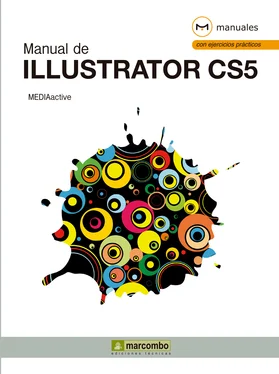Manual de
Manual de
Illustrator CS5
MEDIAactive

Manual de Illustrator CS5
© MEDIAactive
Primera edición, abril 2011
© 2011 MARCOMBO, S.A.
Gran Via de les Corts Catalanes, 594
08007 Barcelona (España)
www.marcombo.com
en coedición con:
© 2011 ALFAOMEGA GRUPO EDITOR, S.A. de C.V.
C/ Pitágoras 1139 - Colonia del Valle
03100 – México D.F. (México)
www.alfaomega.com.mx
Diseño de la cubierta: NDNU DISSENY GRÀFIC
Con la colaboración de:

«Cualquier forma de reproducción, distribución, comunicación pública o transformación de esta obra sólo puede ser realizada con la autorización de sus titulares, salvo excepción prevista por la ley. Diríjase a CEDRO (Centro Español de Derechos Reprográficos, www.cedro.org) si necesita fotocopiar o escanear algún fragmento de esta obra».
ISBN por Marcombo: 978-84-267-1852-5
ISBN por Alfaomega:
ISBN (obra completa): 978-84-267-1674-3
D.L.:
Printed in Spain
Presentación Presentación A principios de 2010, Adobe presentó su Creative Suite 5, una actualización y mejora del paquete de aplicaciones anterior. Illustrator forma parte de esta suite de programas, manteniéndose como referente en el sector de dibujo y del diseño vectorial. La versión más reciente del producto presenta un gran número de novedades y de mejoras, consiguiendo una vez más la complicidad entre el usuario y la aplicación gracias a un uso cada vez más intuitivo y al alcance de prácticamente todos. De este modo, Illustrator es utilizado con mayor o menor grado de perfección tanto en el sector doméstico como en el profesional. Como ya hemos indicado, la versión CS5 de Illustrator llega con novedades realmente extraordinarias, como la nueva herramienta para dibujar en perspectiva o la herramienta Creador de formas, así como las mejoras y los nuevos paneles que facilitan el trabajo al usuario. Estas dos novedades pueden definirse como definitivas en el mundo del diseño vectorial. El programa mantiene la precisión en sus herramientas que permiten convertir rápidamente sus ideas en resultados increíbles. El trabajo con capas y las mesas de trabajo permiten modificar las ilustraciones sin miedo a modificar otras partes de la ilustración. Illustrator mantiene las herramientas de otras versiones anteriores, algunas mejoradas, e incorpora nuevas herramientas que le serán de gran ayuda tanto en sus proyectos de diseño, como en los de Web o vídeo. Con la nueva herramienta Pincel de cerdas podrá pintar vectores que parecerán trazos de pincel reales. Utilizando Illustrator podrá conseguir expresividad. Utilizando el sinfín de efectos que el programa pone a su disposición conseguirá ilustraciones realmente fantásticas. Además de todas las funciones nuevas y mejoradas, este manual presenta acciones relacionadas con la optimización de imágenes y la preparación necesaria para su posterior impresión o importación.
El área de trabajo El área de trabajo Introducción Illustrator es uno de los programas que componen la suite de Adobe, siendo actualmente uno de los programas más utilizado por los profesionales, tanto en el área de dibujo como en el de diseño vectorial. Desde sus inicios en el mercado, su interfaz y herramientas han ido mejorando para que tanto la organización como la modificación de sus elementos pueda hacerse de manera ágil y fluida. La versión CS5 ha incorporado muchas novedades que continúan mejorando el programa. Arriba podemos ver la ventana de iniciación con la que se carga el programa. A la derecha,Illustrator CS5 abierto mostrando la Pantalla de bienvenida, desde la cual podemos acceder a archivos recientes así como crear nuevos documentos. La interfaz de Illustrator CS5 permite trabajar de forma más eficaz que en versiones anteriores. En el primer apartado de este manual se describe con detalle todos los aspectos relacionados con la interfaz de Illustrator CS5. Una de las novedades de esta interfaz es el nuevo botón CS Live situado en la parte derecha de la Barra de aplicación. Este nuevo botón le permite trabajar con otros programas de la suite y los servicios en línea que le proporciona Adobe. Los espacios de trabajo son disposiciones de los paneles, las barras de herramientas y los menús en la interfaz del programa destinadas a facilitar el trabajo según las necesidades del usuario. En la segunda lección se explica detalladamente y de manera sencilla cómo adaptar el espacio de trabajo. De esta manera el lector podrá modificar el espacio de trabajo según sus necesidades y será capaz de guardarlo como un espacio personalizado, recuperarlo cuando le sea necesario así como eliminarlo cuando ya no le sea útil. Illustrator CS5 cuenta con diferentes espacios de trabajo predeterminados, para adaptarse a sus necesidades. También pueden guardarse espacios de trabajo personalizados, así como recuperarlos o eliminarlos. En la tercera lección el usuario conocerá los diferentes espacios de trabajo predeterminados que le proporciona Adobe y aprenderá a cambiar entre estos espacios de trabajo, guardarlos personalizados y recuperarlos cuando sea necesario, así como eliminarlos cuando ya no le sean útiles.
Introducción
Lección 1. Abrir Illustrator y conocer la Pantalla de bienvenida
Lección 2. Adaptar el espacio de trabajo
Lección 3. Cambiar el espacio de trabajo
Documentos y páginas
Introducción
Lección 4. Crear documentos nuevos
Lección 5. Crear documentos basados en plantillas
Lección 6. Crear y guardar nuevas plantillas
Lección 7. Abrir y cerrar archivos
Lección 8. Tamaño y orientación de las páginas
Lección 9. Trabajar con mesas de trabajo
Lección 10. Aplicar fondos de color
Lección 11. Mostrar reglas y guías
Lección 12. Mostrar y configurar la cuadrícula
Lección 13. Guardar ilustraciones
Acciones básicas
Introducción
Lección 14. Utilizar la herramienta Selección
Lección 15. Utilizar las herramientas Lazo y Varita mágica
Lección 16. Mover y girar objetos
Lección 17. Escalar objetos
Lección 18. Distorsionar objetos
Lección 19. Copiar y duplicar objetos
Lección 20. Agrupar, desagrupar y expandir objetos
Lección 21. Bloquear y desbloquear objetos
Lección 22. Alinear objetos
Lección 23. Organizar objetos
Lección 24. Combinar y descombinar objetos
Lección 25. Separar, cortar y dividir objetos
Dibujar formas simples
Introducción
Lección 26. Dibujar rectángulos y cuadrados
Lección 27. Dibujar elipses y círculos
Lección 28. Crear arcos
Lección 29. Trazar polígonos y estrellas
Lección 30. Crear y editar destellos
Dibujar formas complejas
Introducción
Lección 31. Dibujar espirales
Lección 32. Dibujar una cuadrícula
Lección 33. Utilizar la herramienta Lápiz
Lección 34. Dibujar con la herramienta Pluma
Líneas, curvas y trazado
Introducción
Lección 35. Trazar líneas rectas
Lección 36. Insertar puntas de flecha
Lección 37. Modificar puntas de flecha
Lección 38. Editar puntos de ancla
Читать дальше